- Login ke Blog. Dari halaman dasbor, pilih Setelan.
- Selanjutnya dibagian Dasar, lihat Izin Penulis Blog, klik + tambahkan penulis dan masukan alamat email baru. Seperti gambar dibawah ini.
- Keterangan: Alamat email yang dimasukan, harus sudah punya akun Google, jika belum punya silakan daftar dulu akun google.
- Dan Klik Undang Penulis. Selanjutnya Logout dari Blospot.
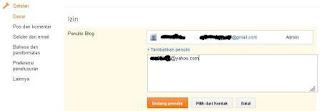
Cara mengganti email blog. Akun Gmail atau google account adalah
id yang diperlukan untuk masuk ke blog, yang didapatkan dengan cara
mendaftarkan Email terlebuh dahulu ke Gmail, agar bisa menggunakan
layanan blogspot. Tanpa adanya akun Gmail, maka kita tidak bisa masuk ke
blog. Jika kita lupa dengan password Gmail, maka kita masih memerlukan
Email yang kita daftarkan ke Gmail untuk mendapatkan password yang baru.
Password baru itu akan dikirimkan ke alamat Email kita. Maka dari itu,
Email sangat penting untuk menjaga keamanan id Gmail yang digunakan
untuk masuk ke blogspot.
Mengganti email blog dengan email yang baru, dengan alasan keamanan blog
sudah tidak lagi aman karena email blog sudah banyak diketahui orang,
atau kita tidak ingin email kita dibanjiri pesan masuk dari blogspot..
Artikel ini akan menjelaskan bagaimana cara mengganti email blog yang
lama, dengan email blog yang baru. Cara Mengganti Email Blog.
Ikuti langkah-langkah dibawah ini.
Menerima pesan undangan sebagai penulis blog
Menambahkan Penulis Blog
- Sekarang, Buka Yahoo dan buka alamat email baru yang dimasukan tadi.
- Selanjutnya buka Kotak masuk, dan buka pesan undangan penulis dari blog. seperti gambar dibawah ini.
- Klik Url http://www.blog Seperti gambar diatas. Maka akan terbuka halaman baru, Seperti gambar dibawah ini.
- Masuklah dengan akun Gmail (dari alamat email yang kita masukan tadi) Dan klik Terima undangan. Dan kamu akan masuk ke halaman blogger sebagai penulis.
- Sekarang, silakan logout dari blogger.

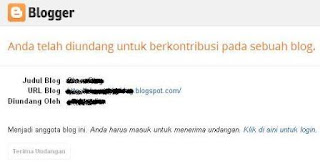
- Dan login ke blog dengan akun g'mail lama.
- Buka bagian setelan, maka akan ada 2 email, email lama sebagai admin, email baru sebagai penulis.
- Untuk mendapatkan akses keseluruhan blog. Maka email baru kita harus ubah dari penulis menjadi Admin. Seperti gambar dibawah ini.
- Setelah selesai. maka akan ada 2 Admin dalam satu blog. Sekarang hapus email lama dengan klik tanda X di email lama seperti gambar diatas. Selesai.
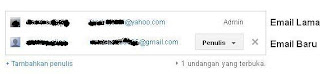
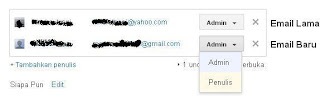
Sekarang untuk masuk ke Blog, kamu harus menggunakan Akun Gmail dari
alamat email yang baru. Sedangkan Akun Gmail dari email lama tidak bisa
lagi masuk dan menggunakan blog tersebut.
Jika ingin Akun Gmail dari email lama masih bisa menggunakan blog
tersebut, biarkan saja blog menjadi 2 admin, atau email lama ubah
menjadi penulis. Maka kita bisa masuk ke satu blog, menggunakan 2 alamat
Akun Gmail. Semoga Bermanfaat.


